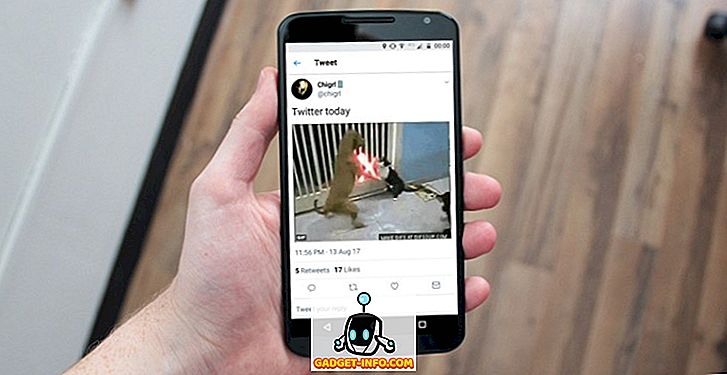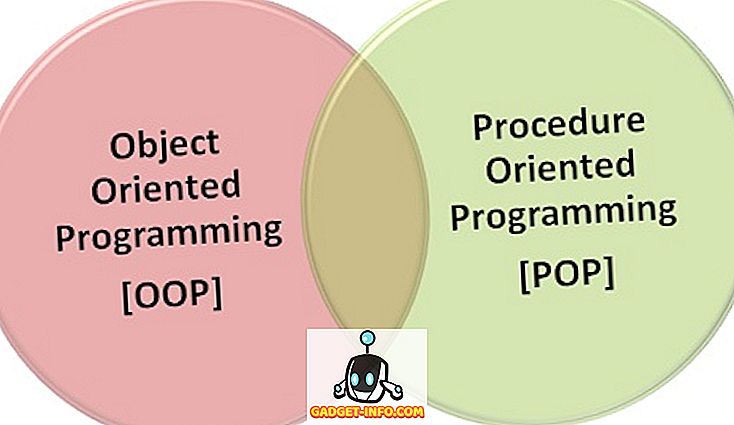Додатки - чудовий інструмент для збільшення потужності будь-якого програмного забезпечення, яке ви використовуєте. Незалежно від того, чи використовуєте ви розширення в Chrome, ввімкніть у Trello або будь-який інший такий інструмент, додатки додадуть потужності до програмного забезпечення, надаючи користувачам гнучкість. Не тільки користувачі можуть вибирати з тих функцій, які вони хочуть, це також дозволяє базовому програмному забезпеченню бути дуже дрібним і елементарним, тому нові користувачі (або користувачі, яким не потрібно багато функцій), можуть переміщатися по програмному забезпеченню, не будучи Загублені в море варіантів. Я люблю доповнення та використовую їх щодня, щоб покращити робочий процес. Ось чому я був дуже радий, коли Google оголосив, що він включає додаткову підтримку всередині Gmail. У цій статті ми розглянемо це й дізнаємося, як використовувати додатки Gmail, щоб стати більш продуктивними:
Встановіть додатки Gmail
Додавання додатків Gmail досить просте. Однак, перш ніж ми почнемо роботу, вам слід подумати, що з моменту запуску сервісу наразі не існує багатьох додатків для користувачів. Однак, оскільки Gmail має таку велику базу користувачів, розробники перейдуть на цю можливість, і незабаром у вашому Gmail ви знайдете дуже потужні вбудовані інструменти. Тим не менш, давайте подивимося, як можна додати та отримати доступ до додатків.
1. Щоб скористатися додатковими компонентами, просто увійдіть до свого облікового запису Gmail у своєму веб-переглядачі (настільному комп'ютері) і клацніть на значку шестерні, що знаходиться трохи вище, ніж ваші листи у верхньому правому куті . У спадному меню виберіть опцію Отримати додаткові компоненти.
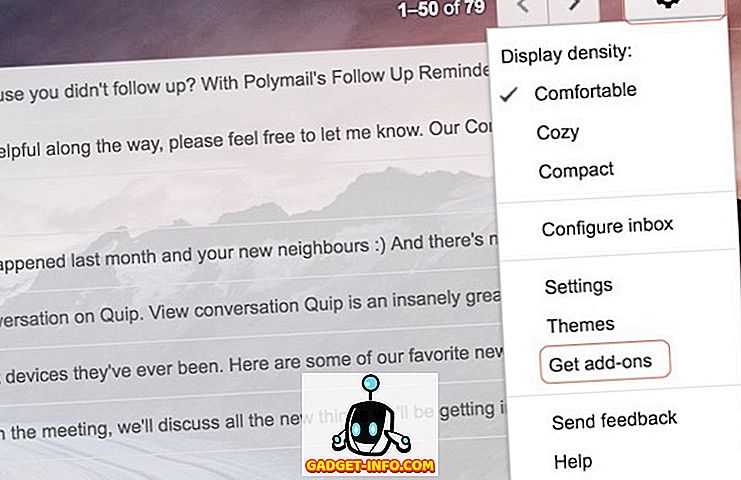
2. Тут ви побачите список всіх додатків, доступних зараз . Давайте спробуємо додати Trello, оскільки я широко використовую його для управління проектами. Щоб додати, натисніть значок Trello.
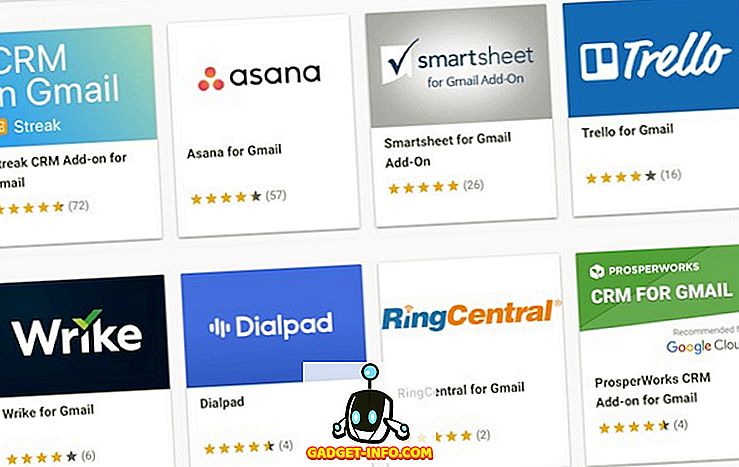
3. Тепер ви можете побачити все, що може зробити надбудова Trello. Ви можете дослідити це для вас, зараз ми просто натиснути на кнопку "Встановити", а потім натиснути "Продовжити" .
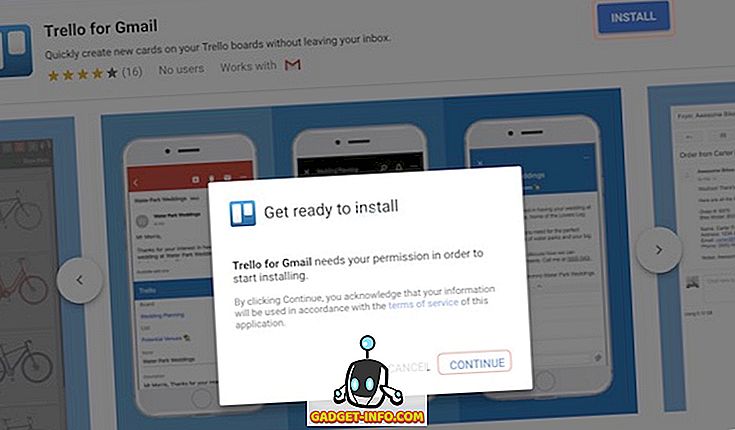
4. Потім вам буде запропоновано вибрати обліковий запис Gmail, з яким ви хочете використовувати цей додаток. Просто увійдіть до системи з обліковими даними та надайте Trello потрібні дозволи . Ось так, через кілька хвилин до вашого облікового запису буде встановлено додатковий компонент Trello. Також можна встановити будь-який інший додаток, який ви бажаєте.
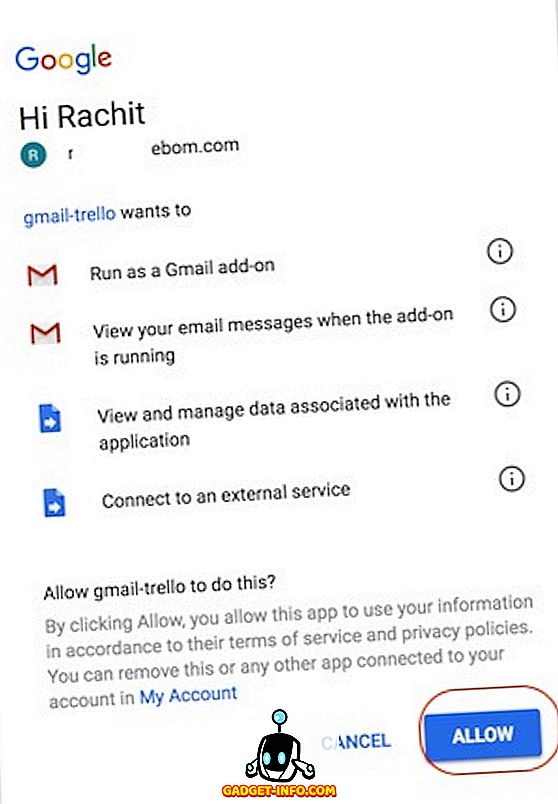
Використовуйте додатки Gmail
Ми отримали перший крок вправо і встановили додатковий компонент Trello, але нам все одно потрібно навчитися його використовувати. Це досить легко, так що давайте просто продовжимо це.
1. Відкрийте будь-яку електронну пошту у своєму веб-переглядачі, і ви знайдете ваші доповнення у правій частині електронної пошти (як показано на малюнку). Натисніть піктограму додаткового модуля.
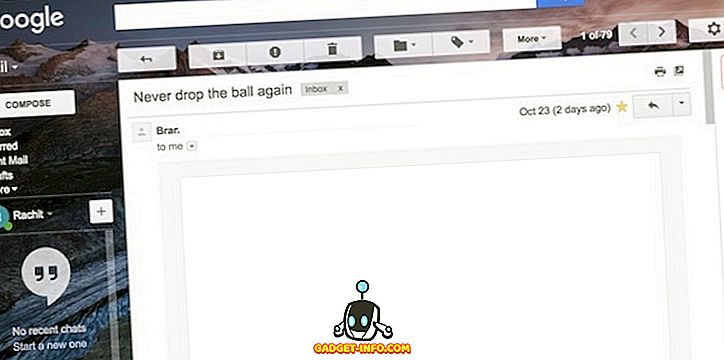
2. Тут ви можете побачити, що зараз Trello просить вас увійти до свого облікового запису Trello . Продовжуйте це робити.
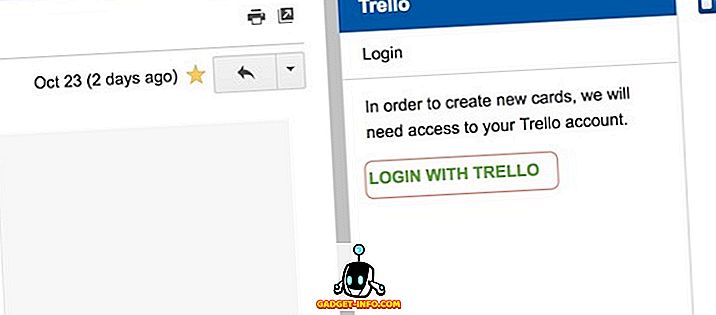
3. Тепер, як ви можете бачити, я можу безпосередньо додати цю електронну пошту до будь-якої з моїх плат Trello праворуч у Gmail без необхідності перемикати програми.
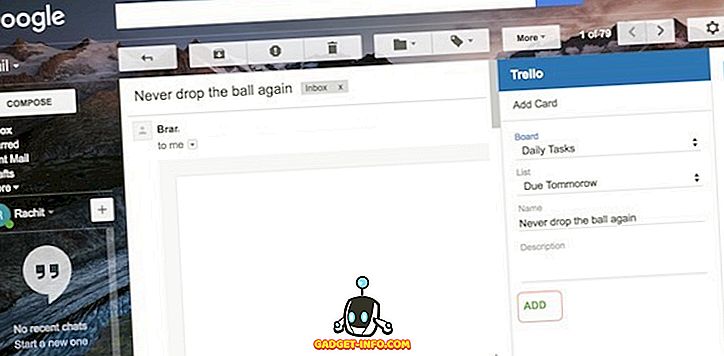
4. Те, що робить це дійсно корисним, є те, що після налаштування додатків можна також використовувати їх із свого мобільного Gmail . Просто відкрийте електронну пошту на вашому додатку Gmail і прокрутіть лист, щоб знайти додаток. Тепер натисніть її.
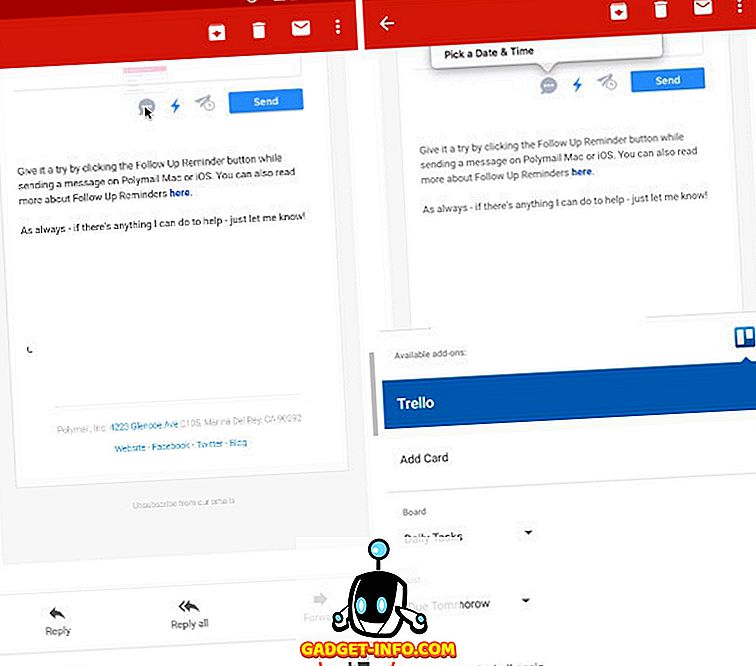
5. Тепер виберіть свої налаштування і прокрутіть вниз, поки не знайдете кнопку додавання, а потім натисніть кнопку "ADD" (Додати), щоб додати адресу електронної пошти до дошки Trello .
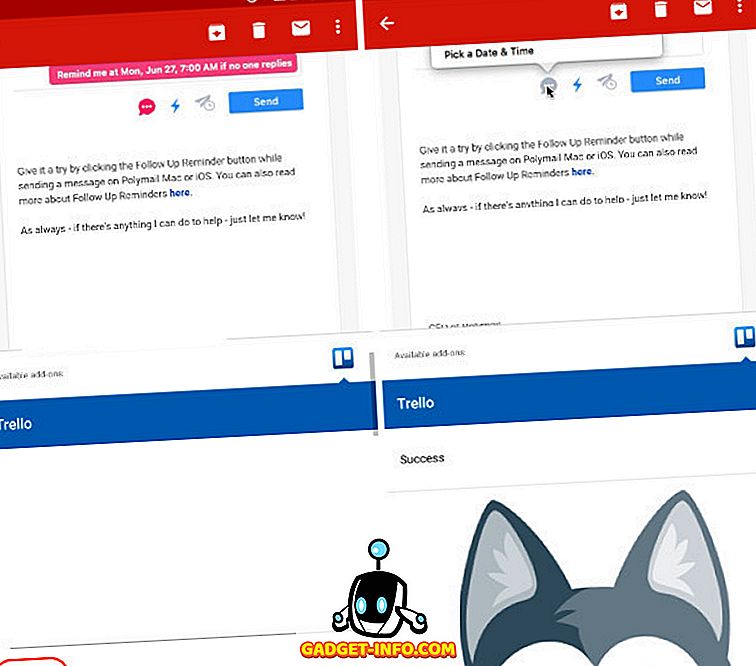
Як ви можете бачити, як тільки ви знайдете час, щоб налаштувати додатки, вони зроблять це дуже легко для вас, щоб пройти через ваші листи. Вам не доведеться перемикатися між програмами для передачі даних з однієї програми до іншої . Для мене тепер я можу відправити будь-яку електронну пошту до свого списку завдань у Trello і знайти її там для мене, навіть без відкриття програми Trello. Все це добре, але те, що дійсно робить його корисним, це можливість використовувати додатки навіть з мобільного Gmail. Це зміна гри для того, як я, і ви будете відтепер вирішувати наші листи.
Використовуйте додатки Gmail для збільшення продуктивності
Якщо ви витрачаєте навіть невелику кількість часу на ваші листи, вам сподобається ця функція. Додатки перетворять Gmail з програми електронної пошти на дійсно продуктивну програму. Однак, враховуючи те, що сервіс тільки що запущений, він все ще знаходиться на стадії зародження. Оскільки все більше і більше додатків вводяться, користувачі вважають цю функцію більш корисною, ніж зараз. Незважаючи на це, я не можу сказати, що я щасливий з цим розвитком. Але як ви? Ви взагалі піклуєтеся про додатки Gmail або вже використовуєте сторонній клієнт, який пропонує вам такі функції? Повідомте нам свої погляди на цю тему в розділі коментарів нижче.